Windows 7 系统分区管理 Windows 7 操作系统提供了一个强大的磁盘管理工具,可以帮助用户对硬盘进行分区管理,不需要借助其他第三方软件。下面将详细介绍 Windows 7 系统分区管理的相关知识点。 一、磁盘管理工具 Windows 7 操作系统提供了一个磁盘管理工具,可以帮助用户对硬盘进行分区管理。要访问磁盘管理工具,可以按照以下步骤操作: 1. 单击“开始”按钮,并右键单击“开始”菜单中的“计算机”选项。 2. 在弹出的菜单中选择“管理”。 3. 在计算机管理菜单中,展开“存储”项,单击“磁盘管理”选项。 二、新建简单卷 在磁盘管理工具中,可以创建一个新的简单卷。下面是创建简单卷的步骤: 1. 单击磁盘 0(若是第二块硬盘,则是磁盘 1,以此类推)中的“未分配”空间,右键选择“新建简单卷”。 2. 在“新建简单卷向导”对话框中,单击“下一步”按钮。 3. 设置分区大小,单位为兆字节(MB),用户可以根据磁盘的可分配空间和个人需要进行分配。 4. 单击“下一步”按钮,设置分区的驱动器号和路径。 5. 设置好分区的格式化选项,单击“下一步”按钮。 6. 单击“完成”按钮,系统便会为物理磁盘创建分区。 三、调整 C 盘的总容量 在某些情况下,需要调整 C 盘的总容量,例如在刚购买的预装好 Windows 7 操作系统的笔记本。如果只有一个 C 盘分区,并且该分区的容量都很大,导致其他可分配的磁盘空间减少,可以通过磁盘管理工具中的“压缩”功能来解决问题。 四、压缩卷 在磁盘管理工具中,可以压缩 C 盘分区,释放出未分配的空间。下面是压缩卷的步骤: 1. 在磁盘管理的界面选中 C 盘分区,并右键单击选择“压缩卷”选项。 2. 磁盘工具会自动检查所选择的分区可用于压缩的空间。 3. 在完成检查后,显示“压缩”对话框,输入要压缩的空间量。 4. 单击“压缩”按钮,磁盘管理工具便会对该分区进行压缩。 五、总结 Windows 7 操作系统提供了一个强大的磁盘管理工具,可以帮助用户对硬盘进行分区管理,不需要借助其他第三方软件。用户可以通过磁盘管理工具创建新的简单卷,调整 C 盘的总容量,压缩卷释放出未分配的空间,使得硬盘的使用更加方便和高效。
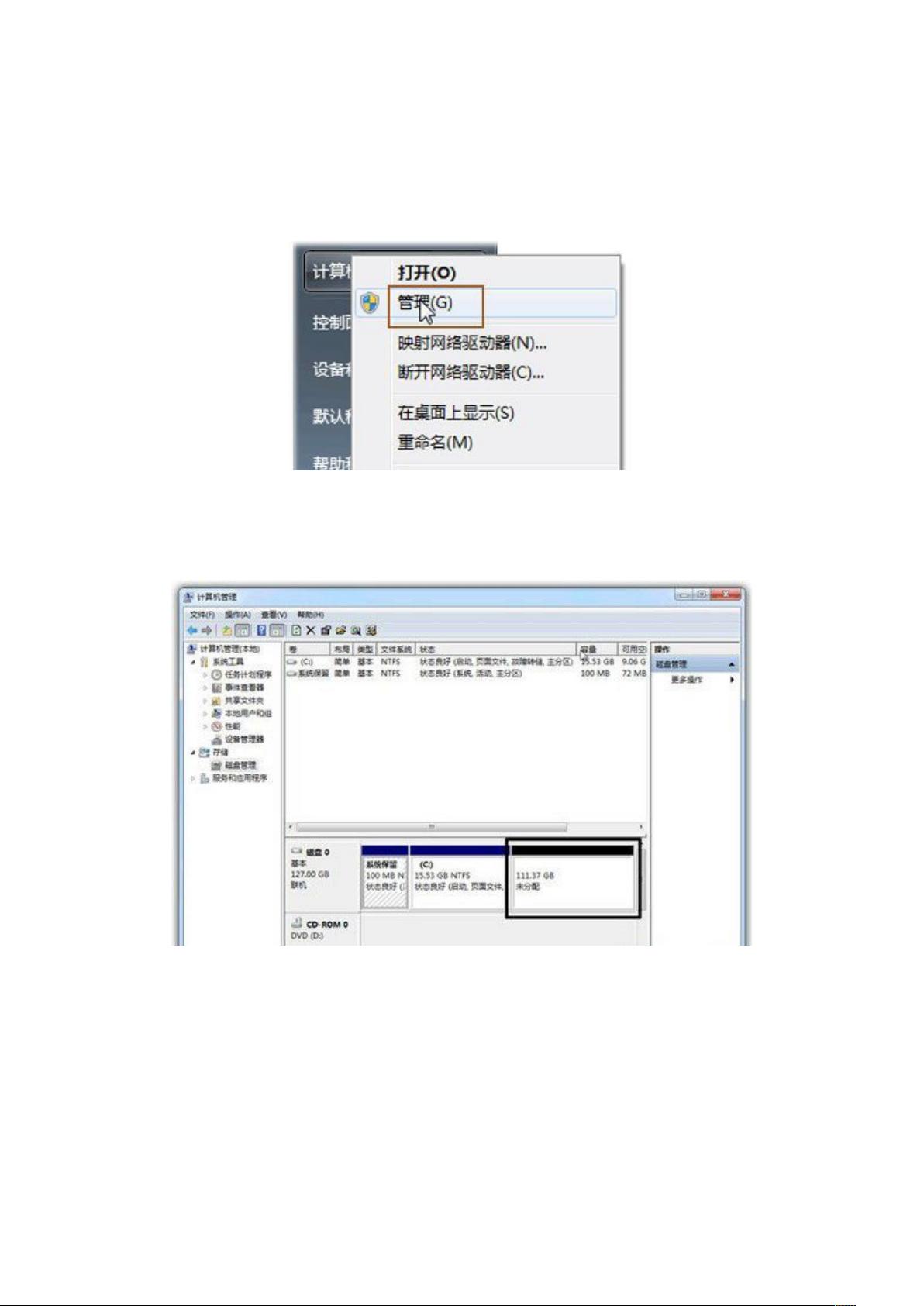

- 粉丝: 41
- 资源: 6
 我的内容管理
展开
我的内容管理
展开
 我的资源
快来上传第一个资源
我的资源
快来上传第一个资源
 我的收益 登录查看自己的收益
我的收益 登录查看自己的收益 我的积分
登录查看自己的积分
我的积分
登录查看自己的积分
 我的C币
登录后查看C币余额
我的C币
登录后查看C币余额
 我的收藏
我的收藏  我的下载
我的下载  下载帮助
下载帮助

 前往需求广场,查看用户热搜
前往需求广场,查看用户热搜最新资源


 信息提交成功
信息提交成功